Överbyggnadsbeskrivning
|
|
|
- Sven Pålsson
- för 7 år sedan
- Visningar:
Transkript
1 2016/06/28 13:53 1/12 Överbyggnadsbeskrivning Överbyggnadsbeskrivning Använd funktionen för att definiera/modifiera vägens överbyggnad. Funktionen kan också användas för Rehabiliteringsprojekt rehabilitering. Projektören kan definiera överbyggnadsslänt, övergång mellan lagertjocklekar, och trappningar i överbyggnaden. Dessa avancerade funktioner kan kombinaeras med släntbeklädnad. Överbyggnaden beskrivs med mallar så att projektören kan ändra överbyggnaden utan att behöva ändra parametrar mer än på ett ställe. Om projektören lägger in ett uppehåll mellan 2 mallar kommer programmet automatiskt att göra en utspetsning mellan dessa mallar. Överbyggnadslager kan skapas på följande sätt: Den här funktionen kan användas direkt för att definera överbyggnaden. Avancerad vägbeskrivning Enkel vägbeskrivning Oavsett hur överbyggnaden är genererad, kan detaljerna ändras genom att använda funktionen. Använd funktionen'beräkna' för att räkna om vägmodellen (omberäknar tvärsektioner, mängder, och trådmodell mot terrängen) när beskrivningen ändras.. Varierande tjocklek på överbyggnadslager: Ändringar i längsled - variation utefter linjen: Sektionsbaserad lagerbeskrivning (olika avsnitt i vägmodellen kan ha olika överbyggnader) kan definieras med funktionen. Ändringar i tvärled: Olika vägytor kan variera i lagertjocklek mellan olika delar av sektionen. Antalet överbyggnadslager kan också variera. Dessa variationer kan hanteras genom att använda den här funktionen. Överbyggnaden kan innehålla upp till 8 lager. Överbyggnad i mttremsa: Om mittremsa används i vägmodellen, kan man bestämma om överbyggnadslager skall användas i mittremsan i tabellen 'Mittremsa'. Överbyggnastyp för jord och bergterrass: Olika överbyggnadstyper kan definieras för markförhållandena, Jord and Berg. Terrass (Terrass eller underkant överbyggnad): Om terrassen inte är definierad på något annat sätt så används underkanten av överbyggnaden som terrass. Om terrassen är definierad (med funktionen 'Terrass'), används nedersta förstärkningslagret till att fylla ut ner till terrassen. Starta funktionen från följande plats i menyn 'Vägmodell': Toolbar: Överbyggnad Menu: Data > Överbyggnad > Beskrivning
2 2016/06/28 13:53 2/12 Överbyggnadsbeskrivning Tips: Funktionen kan också startas genom att högerklicka på ett lager i 'Visa tvärsektioner'. Välje ett överbyggnadslager att editera och högerklicka på det och starta hörklicksmenyn. * Välj 'Överbyggnad' från menyn. Arbetsgång Följande är de viktiaste stegen för att definiera en överbyggnad med funktionen: 1. Överbyggnadsmall: Definiera mallen idet övre vänstra hörnet av dialogen.'överbyggnadsmallar'. 2. Beskrivning: Välj en mall och beskriv överbyggnaden i tabbelen i den nedre delen av dialogen. the template and describe the pavement in the lower table of the dialog 'Överbyggnadsbeskrivning'. Upprepa steg 1 och 2 för att skapa så många mallar som behövs. 3. Sektioner: Definiera längdmätningar (för jord- och bergöverbyggnad) och välj lämpliga mallar till intervallen. Varning: Kontrollera att rätt mall är aktiv innan redigering påbörjas. Tips: Ha 'Tvärsektionsvisaren' öppen och ändra/uppdatera överbyggnaden och tvärsektionerna på samma gång för att se förändringar. (använd knappen 'Verkställ').
3 2016/06/28 13:53 3/12 Överbyggnadsbeskrivning Dialogen Högerklickmenyer Ärv Ärv lutning Sluta Kopiera till andra sidan Infoga släntkil åt höger/vänster Kopiera/Klistra in Överbyggnadsmallar Skapa överbyggnadsmallar genom att ge namn i tabellen 'Överbyggnadsmallar'. Överbyggnadsmallar kan sättas in i önskad längmätning. Tips:
4 2016/06/28 13:53 4/12 Överbyggnadsbeskrivning Man kan kopiera och klistra in en Överbyggnadsmall genom att använda knapparna 'Kopiera' och 'Klistra in' * Klicka i cellen för att ge mallen ett nytt namn. Använd dessa möjligheter för att på ett snabbt sätt skapa nya mallar i en överbyggnadsbeskrivning. Använd högerklickmenyer för, Kopiera, Klistra in, etc. Beskrivning Överbyggnadsbeskrivningen definieras i tabellen 'Överbyggnad' i dialogan'överbyggnadsbeskrivning'. For för mer information se Överbyggnad. Tabellen'Yttre släntkilar' beskriver de yttre släntkilarans lutning. Se vidare under Yttre släntkilar. Tabellen 'Övergång mellan lagertjocklekar' beskriver extra bredd i överbyggnadslagren för att säkerställa bärighet även under lastspridning. Mer information se Övergång mellan lagertjocklekar. Överbyggnadslagren under mittremsa kan sättas till stoppa eller fortsätt genom att använda knapparna under fliken 'Mittremsa'. Mer information se Mittremsa. Överbyggnad Den första kolumnen innehåller vägytorna som är relevanta för överbyggnadsdata. De 8 möjliga lverbyggadslagren, samt total tjocklek är övriga kolumner. Överbyggnadsbeskrivning måste definieras för vänster och höger sida av vägmodellen. Överbyggnaden beskrivs med lager som utgår från centrumlinjen och går utåt. Det är möjligt att starta ett överbyggnadslager från vilken vägyta som helst. (Istället för från centrumlinjen). Definiera djupet (tjockleken) på varje enskilt lager under respektive vägyta. För efterföljande vägytor med samma lager (utåt räknat), kanman använda Ärver, ärv lutning, och Sluta. Ärver (Fördefinierat): Lager tjocklek ärvs från innanförliggande vägytas lagertjocklek. Lutningen ärvs från respektive vägyta. Ärv lutning: Lutningen på överbyggnadslagret ärvs från innanförliggande yta. Sluta: Avslutar överbyggnaden mot ytan som sätts med parametern Sluta. Se exempel - Överbyggnad (Beskrivning) för beskrivning och Överbyggnad (Ärv lutning) för Ärv Lutning Tips: Skriv in följande bokstäver i cellen för attaktivera: r för ärv lutning s för Sluta ä för Ärv Dessa kommandon kan också startas genom att högerklicka i cellen. Dessa kommandon kan användas på en hel rad genom att högerklicka på
5 2016/06/28 13:53 5/12 Överbyggnadsbeskrivning repsektive rads rubrik (första kolumnen). Kopiera (Ctrl C) och Klistra in(ctrl V) kan användas för flera celler. Kopiera till andra sidan: Hela beskrivningen (höger eller vänster sida) kan kopieras till andra sidan genom kommandot 'Kopiera till andra sidan' i högerklicksmenyn i cellen Vänster eller Höger sida. Enj vägytas beskrivning (rad) kan kopieras till andra sidan med kommandot 'Kopiera till andra sidan' i högerklicksmenyn för ytan. Mittremsa Här styr man vilka lager som skall fortsätta genom mittremsa eller inte. Överbyggnadslager under mittremseytor kan sättas till fortsätt eller stoppa (avbrott) i tabellen 'Mittremsa'. Lagrens lutning blir 0. Förutsättningar: Mittremseytorna skall inte ha någon beskrivning utöver Ärver) i tabellen 'Överbyggnad'. Se exempel - Överbyggnad (Yttre släntkilar) för inställningen'fortsätt' Se exempel - Överbyggnad (Beskrivning) för inställningen 'Stoppa' Alternativt, kan man sätta lager parallella mot överytan genom att ange tjocklek i tabellen 'Överbyggnad'. Yttre släntkil SLäntkilarnas lutning (överbyggnadsslänt) sätts i tabellen 'Yttre släntkilar'. Förutsättningar: Överbyggnadslagren skall inte avslutas (, använda'sluta' i tabellen 'Överbyggnad') Bocka i 'Använd' för att infoga yttre släntkilar Sätt lutningen i kolumnen 'Lutning' Släntkilen kan dras genom terrassen ner till terräng (endast i bank) genom att markera 'Fortsätt genom terrass' Se exepel - Överbyggnad (Yttre släntkil) Infoga släntkil åt vänster Använd denna funktion för att infoga en släntkil från valfri vägyta i sektionen. Släntkilen infogas från den yttre vänstra punkten av ytan. Välj ytan i den första kolumnen Överbyggnad och tryck 'Infoga släntkil åt vänster Funktionen kan också startas från högerklicksmenyn. Två rader sätts nu in i tabellen 'Övernyggnad' för att beskriva släntkilen. Definiera Förskjutning av kil åt vänster and Lutning kil till vänster för lagren i tabellen. Se exempel - Överbyggnad (Infoga släntkil) 'Ta bort kilar' finns i högerklicksmenyn och tar bort kilen.
6 2016/06/28 13:53 6/12 Överbyggnadsbeskrivning Varning: Släntkilarna avslutar överbyggnaden. En släntkil i motsatt riktning behövs för att fortsätta me döverbyggnaden. * Se example - Överbyggnad (Infoga släntkil - 2) Övergång mellan lagertjocklekar Med Övergång mellan lagertjocklekar kan n lägn bärförmåga i överbyggnadsbeskrivningen. Rullgardingsmenyn 'Startyta' listar vägytorna. Välj från vilken yta övergången skall starta. Definiera extra avstånd, lastgradient (lutning), och övergångslutning. Se exempel - Överbyggnad (Övergång mellan lagertjocklekar ). Sektioner Välj start- och slutsektion för respektive Överbyggnadsmall från rullgardinsmenyn Överbyggnadsmall'. Definiera sectionerna med Jordöverbyggnad och fyll i tabellen Jordskärning och fyllning'. Definiera sectionerna med Bergöverbyggnad i tabellen 'Bergskärning'. Ett uppehåll i sektionerna kommer att ge en utspetsning i längsled. (Interpolering). Överbyggnadstyp Överbyggnadstypen (beroende på material i marken) tas fram i tvärsektionsberäkningen. calculation (om beräkning utförs) och sätter automatisk respektive överbyggnadstyp (jord-överbyggnad/berg-överbyggnad). Genom att använda knappen (dialogen 'Överbyggnadstyp' kommer fram) är det möjligt att ändra den överbyggnadstyp som programmet förselår.. Följande överbyggnadstyper kan förekomma (Soil = Soil cut, Rock = Rock cut): 1. Jordskärning 2. Bergskärning 3. Jord- och bergskärning 4. Jordskärning och bank 5. Berksärning och bank 6. Jord och berg, bank 7. Bank Defaultinställningen är att programmet förselår bergöverbyggnad då tvärsektionen är helt i bergskärning (nr 2). Övrigt bli jordöverbyggnad. När efterföljande sektioner har samma överbyggnadstyp visas bara sista sektionen i listan. Överbydstypen ändras genom att klicka i kolumnen'överbyggnadstyp'. Grå celler kan inte ändras och vita celler kan ändras. Nya sektioner kan sättas in genom att använda knappeninserted using the button 'Infoga'. Använd 'Ta bort' för att radera valda sektioner. Återställ: Använd denna knapp för att ta bort all information om överbyggnadstyp. För att uppdatera listan
7 2016/06/28 13:53 7/12 Överbyggnadsbeskrivning måste vägmodellen beräknas igen. Detta är användbart då man måste göra om beräknignen på grund av förändringar i terrängmodellen etc. Exempel (text i figurer är på engelska) Överbyggnad (Beskrivning) A = -1.1 V.Körfält 1 (Vägyta) B = Yta C = Bärlager 1 D = Förstärkningslager E = Mtrl skiljande F = -2.2 V. Vägren 2 (Vägyta) G = Terräng H = Centrumlinje Överbyggnad (Ärv lutning)
8 2016/06/28 13:53 8/12 Överbyggnadsbeskrivning A = -1.1 V. Körfält 1 (Vägyta) B = -2.1 V. Vägren 1 (Vägyta) C = -4.1 V. Dike 1 (Vägyta) D = Överbyggnadslager för yta B [Lutning ärvs från innanförliggande yta (A)] Överbyggnad (Yttre släntkil) A = Vänster sida yttre släntkil B = Höger sida yttre släntkil genom terrass C = Terräng Överbyggnad (Infoga släntkil) A = Edge with rightwards slope B = Edge with leftwards slope C = Ärv lutning D = Edge with leftwards slope
9 2016/06/28 13:53 9/12 Överbyggnadsbeskrivning Pavement (Infoga släntkil - 2) Infogad släntkil klipper överbyggnaden. En infogad kil i motsatt ritktning behövs för att fortsätta överbyggnaden Nedan visas 2 fall; ett med en infogad släntkil och ett annat med 2 motsatta släntkilar. I första fallet klipps överbyggnaden I andra fallet fortsätter överbyggnaden A = Förskjutning av kil åt höger i överbyggnaden, beroende på var överbyggnaden upphör B = Förskjutning av kil åt vänster i överbyggnaden, beroende på var överbyggnaden fortsätter Överbyggnad (Övergång mellan lagertjocklekar) A = Startyta (vänster) B = Extra bredd för lastspridning C = Extra bredd D = Övergångslutning Förbättring Dagens ökade behov av vägunderhåll och minskade anslag till vägbyggande ökar kraven på att utnyttja befintliga vägkroppar vid om- och utbyggnader av vägnätet. Ett av våra mål är att ha ett verktyg som hanterar situationen då man skall lägga en ny väg i samma sträckning som en befintlig väg utan att behöva schakta ur den befintliga vägkroppen mer än nödvändigt. Genom att jobba mot både linjeberäkningar och objektkoder i DTM blir funktionen mycket flexibel.
10 2016/06/28 13:53 10/12 Överbyggnadsbeskrivning Normal överbyggnad Läser överbyggnaden från aktiv överbyggnadsmallar. Se illustration - Tvärsektion Min tjocklek Minsta tillåtna tjocklek för varje överbyggnadslager. Se illustration - Principer Ange ett värde mindre än normal tjocklek Max tjocklek Maximalt tillåten tjocklek för varje lager i överbyggnaden. Se illustration - Princip Detta värde beräknas av programmer Detta värde beräknas som summan av normal tjocklek och minsta tjockleken av efterföljande lager. Minsta bredd med full överbyggnad Detta värde definierar den minsta bredd på full överbyggnad som är tillåten. Se illustration - Tvärsektion Ange positivt värde. Detta är en parameter som styrs av vilka maskiner som är tillgängliga. Minsta bredd vid förbättring Detta värde definierar den minsta bredd som är tillåten då befintlig väg används. Se illustration - Tvärsektion Ange positivt värde. Detta är en parameter som styrs av vilka maskiner som är tillgängliga. Fast fräsdjup Fast värde som sänker den befintliga vägens yta. Se illustration - Tvärsektion Ange positivt värde. Tillägg till fräsdjup Extra fräsdjup som krävs för att ge plats åt slitlager. Extra fräsdjup skall aldrig vara större än slitlagrets normala tjocklek. Ange positivt värde.
11 2016/06/28 13:53 11/12 Överbyggnadsbeskrivning Befintlig vägkant vänster/höger Lineje från DTM (Terrängmodell/Tmod). Se illustration - Tvärsektion Används för att väälja linje i databasen. Se också Quadri Lines. Förskjutning i sida (+/-) Denna parameter tillåter användaren att starta Förbättringen utanför (-) eller insidan (+) den existerande vägkanten. Se illustration - Tvärsektion Förskjutningen mäts från existerande vägkant ner till botten på schaktlutningen. Ange ett positivt eller negativt värde. Positivt värde flyttar gränsen inåt. Positivt värde flyttar gränsen utåt. Schaktlutning vänster/höger Ange terrasens lutning vi övergång till full överbyggnad. Se illustration - Cross-section Ange positivt värde. Illustration - Tvärsektion A = Normal Överbyggnad B = Min bredd normal överbyggnad C = Min bredd på överbyggnad på bef väg D = Fräsning E = Bef vägkant - Vänster F = Bef vägkant - Höger G = Förskjutning i sida H = Schaktlutning - Vänster
12 2016/06/28 13:53 12/12 Överbyggnadsbeskrivning I = Schaktlutning - Höger K = Centrumlinje J = Terräng (Bef väg) Illustration - Princip A = Normal Överbyggnad (Tjocklek - Slitlager) C = Max tjocklek [Normal överbyggnad tjocklek (slitlager) + Min tjocklek (underliggand elager)] B = Min tjocklek (Slitlager) D = Fräsning slitlager E = Normal Överbyggnad (Tjocklek - Bärlager 1 ) F = Min tjocklek (Bärlager 1) G = Normal Överbyggnad (Tjocklek - Bärlager 2 ) H = Min tjocklek (Bärlager 2 ) I = Överbyggnadslager (Bärlager 1 ) J = Bef väg överyta
Instruktion 5. Talonger och tabeller. Övning 25. Hur man gör en talong? Börja med att ställa in ett styckeavstånd på en tomrad.
 Instruktion 5. Talonger och tabeller. Övning 25. Hur man gör en talong? Börja med att ställa in ett styckeavstånd på en tomrad. Öppna rullgardinsmenyn Format Stycke följande dialogruta visas. Klicka på
Instruktion 5. Talonger och tabeller. Övning 25. Hur man gör en talong? Börja med att ställa in ett styckeavstånd på en tomrad. Öppna rullgardinsmenyn Format Stycke följande dialogruta visas. Klicka på
1 Ändra kolumnbredd och radhöjd
 330 1 Ändra kolumnbredd och radhöjd När en cell innehåller mycket data så är det lämpligt att öka kolumnbredden eller radhöjden för att informationen ska bli lättare att läsa. Det finns också tillfällen
330 1 Ändra kolumnbredd och radhöjd När en cell innehåller mycket data så är det lämpligt att öka kolumnbredden eller radhöjden för att informationen ska bli lättare att läsa. Det finns också tillfällen
2. Komma igång Skapa grupper och elever Skriv också ut sidan 13 så att eleverna har en snabbguide till programmet.
 2. Komma igång Skapa grupper och elever Börja med att läsa texten nedan om hur man börjar jobba med programmet efter installationen. Skriv gärna ut sidan och ha bredvid dig tills du känner att du behärskar
2. Komma igång Skapa grupper och elever Börja med att läsa texten nedan om hur man börjar jobba med programmet efter installationen. Skriv gärna ut sidan och ha bredvid dig tills du känner att du behärskar
Tips och tricks 1 Cadcorp SIS 5.2 2003-03-03
 Tips och tricks 1 Cadcorp SIS 5.2 2003-03-03 Skapa en raster pensel från en Windows bakgrund (1) 1. Kontrollera att Paper är uppsatt som koordinatsystem/projektion 2. Öppna en Bitmap fil i ett tom fönsterfil
Tips och tricks 1 Cadcorp SIS 5.2 2003-03-03 Skapa en raster pensel från en Windows bakgrund (1) 1. Kontrollera att Paper är uppsatt som koordinatsystem/projektion 2. Öppna en Bitmap fil i ett tom fönsterfil
Innehåll. WordWall låter dig som pedagog skapa övningar, aktiviteter och presentationer med några enkla klick.
 Wordwall innebär ett nytt sätt att arbeta interaktivt i klassrummet. Genom bara några klick skapar du interaktiva aktiviteter. Aktiviteterna kan sedan omvandlas och återanvändas på ett sätt som tidigare
Wordwall innebär ett nytt sätt att arbeta interaktivt i klassrummet. Genom bara några klick skapar du interaktiva aktiviteter. Aktiviteterna kan sedan omvandlas och återanvändas på ett sätt som tidigare
Flexibel meny i Studentportalen
 Guide Flexibel meny i Studentportalen Via en flexibel meny kan lärare och administratörer skapa en menystruktur som består av menyblock och funktioner i valfri ordning. På så sätt kan menyn spegla kursens
Guide Flexibel meny i Studentportalen Via en flexibel meny kan lärare och administratörer skapa en menystruktur som består av menyblock och funktioner i valfri ordning. På så sätt kan menyn spegla kursens
GUIDE FÖR RECENSIONSVERKTYGET
 GUIDE FÖR RECENSIONSVERKTYGET Med recensionsverktyget kan du enkelt samla in recensioner och utvärderingar av era utbildningar. Genom att skapa och schemalägga utskick till fler personer samtidigt får
GUIDE FÖR RECENSIONSVERKTYGET Med recensionsverktyget kan du enkelt samla in recensioner och utvärderingar av era utbildningar. Genom att skapa och schemalägga utskick till fler personer samtidigt får
Seriehantering. [En enkel guide för hur du som serieadministratör använder SVEMO TA.]
![Seriehantering. [En enkel guide för hur du som serieadministratör använder SVEMO TA.] Seriehantering. [En enkel guide för hur du som serieadministratör använder SVEMO TA.]](/thumbs/39/18224207.jpg) 2013 Svenska Motorcykel- och Snöskoterförbundet Box 2314 600 02 NORRKÖPING Tel. 011-23 10 80 www.svemo.se Seriehantering [En enkel guide för hur du som serieadministratör använder SVEMO TA.] Innehåll Inledning...
2013 Svenska Motorcykel- och Snöskoterförbundet Box 2314 600 02 NORRKÖPING Tel. 011-23 10 80 www.svemo.se Seriehantering [En enkel guide för hur du som serieadministratör använder SVEMO TA.] Innehåll Inledning...
IntoWords webb elevdata.se
 Snabbhjälp till IntoWords webb elevdata.se Innehållsförteckning Överblick över IntoWords Webb 4 Profiler 5 Textfönster 5 Kopiera och Klistra in 6 Öppna 6 Spara 7 Andra tips 7 Uppläsning 8 Läs/Paus och
Snabbhjälp till IntoWords webb elevdata.se Innehållsförteckning Överblick över IntoWords Webb 4 Profiler 5 Textfönster 5 Kopiera och Klistra in 6 Öppna 6 Spara 7 Andra tips 7 Uppläsning 8 Läs/Paus och
Resurscentrum för kommunikation Dako 2013. SymWriter. Minimanual
 Resurscentrum för kommunikation Dako 2013 SymWriter Minimanual Symboler som stöd till det du skriver 2 F9 - Byt symbol 2 F11 - Skapa nya ord/symboler 3 Spara ändringar i ordlista 4 Specifikationer grammatik
Resurscentrum för kommunikation Dako 2013 SymWriter Minimanual Symboler som stöd till det du skriver 2 F9 - Byt symbol 2 F11 - Skapa nya ord/symboler 3 Spara ändringar i ordlista 4 Specifikationer grammatik
Selma Manual Utbildningsplan. Studentcentrum/Ladokgruppen
 Selma Manual Utbildningsplan Innehållsförteckning Innehållsförteckning -------------------------------------------------------------------------------------------------- 2 Logga in och logga ut - CAS ----------------------------------------------------------------------------------------
Selma Manual Utbildningsplan Innehållsförteckning Innehållsförteckning -------------------------------------------------------------------------------------------------- 2 Logga in och logga ut - CAS ----------------------------------------------------------------------------------------
PLATINA 1(23) Platina, för nya nämndsekreterare
 1(23) Platina, för nya nämndsekreterare 2(23) INNEHÅLLSFÖRTECKNING NAVIGERING PÅ STARTSIDAN ------------------------------------------------------------ 3 HANTERA INSTANS ----------------------------------------------------------------------------
1(23) Platina, för nya nämndsekreterare 2(23) INNEHÅLLSFÖRTECKNING NAVIGERING PÅ STARTSIDAN ------------------------------------------------------------ 3 HANTERA INSTANS ----------------------------------------------------------------------------
Smart Rogic Manual. Robostick Manual
 Smart Rogic Manual Robostick Manual Ladda ner Smart Rogic Programfönster Programmera 4 Kopiera / Klipp ut 5 Ta bort symbol 6 Ångra / Gör om 7 Funktion 8 Ta bort program 9 Anslut via Bluetooth 0 Överföra,
Smart Rogic Manual Robostick Manual Ladda ner Smart Rogic Programfönster Programmera 4 Kopiera / Klipp ut 5 Ta bort symbol 6 Ångra / Gör om 7 Funktion 8 Ta bort program 9 Anslut via Bluetooth 0 Överföra,
Formulär används för att ta in anmälningar, göra undersökningar etc. Skapa en ny sidtyp och välj Formulär
 Snabbguide till EpiServer CMS 5 Formulär Vad är ett formulär? Formulär används för att ta in anmälningar, göra undersökningar etc. Du bygger upp ett formulär med frågor där besökare kan fylla i information
Snabbguide till EpiServer CMS 5 Formulär Vad är ett formulär? Formulär används för att ta in anmälningar, göra undersökningar etc. Du bygger upp ett formulär med frågor där besökare kan fylla i information
Rapportgenerator handbok
 Rapportgenerator handbok Beskrivning av fönstret Fältlistan Uppe till vänster visas fältlistan för det nuvarande registret. För att hitta de övriga registren klickar du på höger/vänster pilarna. Man kan
Rapportgenerator handbok Beskrivning av fönstret Fältlistan Uppe till vänster visas fältlistan för det nuvarande registret. För att hitta de övriga registren klickar du på höger/vänster pilarna. Man kan
Instruktion arbeta med rapportmallen
 Instruktion arbeta med rapportmallen 29 oktober, 2015 INNEHÅLLSFÖRTECKNING 1 BÖRJA ANVÄNDA MALLEN 3 1.1 FYLLA I INFORMATION 3 1.2 INSTÄLLNING VISA /DÖLJ 3 1.3 INSTÄLLNING VISA TABELLSTÖDLINJER 3 2 FORMATMALLAR
Instruktion arbeta med rapportmallen 29 oktober, 2015 INNEHÅLLSFÖRTECKNING 1 BÖRJA ANVÄNDA MALLEN 3 1.1 FYLLA I INFORMATION 3 1.2 INSTÄLLNING VISA /DÖLJ 3 1.3 INSTÄLLNING VISA TABELLSTÖDLINJER 3 2 FORMATMALLAR
Resurscentrum för kommunikation Dako 2015. SymWriter 2. Minimanual
 Resurscentrum för kommunikation Dako 2015 SymWriter 2 Minimanual Symboler som stöd till det du skriver 2 F9 Byt symbol 2 F11 Skapa nya ord/symboler 3 Spara ändringar i ordlista 4 Specifikationer grammatik
Resurscentrum för kommunikation Dako 2015 SymWriter 2 Minimanual Symboler som stöd till det du skriver 2 F9 Byt symbol 2 F11 Skapa nya ord/symboler 3 Spara ändringar i ordlista 4 Specifikationer grammatik
Microsoft Publisher. Laborationskompendium för digital behandling av publikationer. Detta exemplar tillhör:
 Mittuniversitetet ITM Telefon 0771-97 50 00 Microsoft Publisher Laborationskompendium för digital behandling av publikationer Detta exemplar tillhör: HT 2006 Innehållsförteckning Objekt 1 Textblock 2 Tabeller
Mittuniversitetet ITM Telefon 0771-97 50 00 Microsoft Publisher Laborationskompendium för digital behandling av publikationer Detta exemplar tillhör: HT 2006 Innehållsförteckning Objekt 1 Textblock 2 Tabeller
Kapitel 16 Situationplan... 3
 DDS-CAD Arkitekt 10 Situationsplan Kapitel 16 1 Innehåll Sida Kapitel 16 Situationplan... 3 Infoga situationsplan/nbk... 3 Markera nytt origo på situationsplan/nbk... 7 Skaleringsuträknare...10 Ändra skala
DDS-CAD Arkitekt 10 Situationsplan Kapitel 16 1 Innehåll Sida Kapitel 16 Situationplan... 3 Infoga situationsplan/nbk... 3 Markera nytt origo på situationsplan/nbk... 7 Skaleringsuträknare...10 Ändra skala
Delegering i Procapita
 Manual Delegering i Procapita 2012-11-09 Innehåll 1 Delegering Sidan 3 2 Förnya delegering Sidan 7 3 Återkalla delegering Sidan 9 4 Personal Sidan 9 Sida 2 av 12 1 DELEGERING För regler och rutiner om
Manual Delegering i Procapita 2012-11-09 Innehåll 1 Delegering Sidan 3 2 Förnya delegering Sidan 7 3 Återkalla delegering Sidan 9 4 Personal Sidan 9 Sida 2 av 12 1 DELEGERING För regler och rutiner om
Formulär Sida 2 av 12
 sida. Sidmallen formulärsida används för att skapa olika typer av formulär. Du skapar formuläret med de frågor du vill ha och får sedan in svaren via e-post och/eller spara svaren i en databas. Alla formulär
sida. Sidmallen formulärsida används för att skapa olika typer av formulär. Du skapar formuläret med de frågor du vill ha och får sedan in svaren via e-post och/eller spara svaren i en databas. Alla formulär
Övning 2: I cellerna B19 och F26 ska du beräkna den totala ytan för respektive hus. I cell C28 den totala ytan, för båda husen.
 VT -09 Excelövningar KY Eslöv Öppna filen Excelövningar.xls. Det är en Excelfil som innehåller alla de övningar jag har gjort, som är av allmän karaktär, dvs. beräkningar och kalkyler, men t ex inte diagram.
VT -09 Excelövningar KY Eslöv Öppna filen Excelövningar.xls. Det är en Excelfil som innehåller alla de övningar jag har gjort, som är av allmän karaktär, dvs. beräkningar och kalkyler, men t ex inte diagram.
Framsteg med resultatrapportering
 Guide Framsteg med resultatrapportering Senast uppdaterad: 2015-05-19 Via funktionen Framsteg kan läraren lägga upp kursens olika moment, exempelvis inlämningsuppgifter och närvaro. Läraren kan sedan ange
Guide Framsteg med resultatrapportering Senast uppdaterad: 2015-05-19 Via funktionen Framsteg kan läraren lägga upp kursens olika moment, exempelvis inlämningsuppgifter och närvaro. Läraren kan sedan ange
Aditro HR Portalen - logga in och byta lösenord
 Aditro HR Portalen - logga in och byta lösenord 2015-04-22 Innehåll 1. Att komma åt HR portalen... 2 2. Logga in och byta lösenord... 2 Inloggning... 2 Byta lösenord... 2 Glömt lösenord... 3 Hjälpfunktionen...
Aditro HR Portalen - logga in och byta lösenord 2015-04-22 Innehåll 1. Att komma åt HR portalen... 2 2. Logga in och byta lösenord... 2 Inloggning... 2 Byta lösenord... 2 Glömt lösenord... 3 Hjälpfunktionen...
Diagram. I detta kapitel lär du dig: m Diagrammets beståndsdelar. m Att skapa både inbäddat diagram och diagramblad. m Att ändra diagramform.
 1 Diagram Med diagram kan du presentera information på ett effektivt sätt. Eftersom datan visas grafiskt så kan betraktaren ta till sig mycket information på en gång. Microsoft Excel har ett kraftfullt
1 Diagram Med diagram kan du presentera information på ett effektivt sätt. Eftersom datan visas grafiskt så kan betraktaren ta till sig mycket information på en gång. Microsoft Excel har ett kraftfullt
Software Translator 6.1 Manual
 Software Translator 6.1 Manual 1 Innehåll Sidan Inledning 3 Installation 4 Auktorisation 4 Översikt Programfönster 5 Menyer Arkiv 5 Visa 6 Språk 6 Verktyg 7 Hjälp 7 Handhavande Att lägga till ett program
Software Translator 6.1 Manual 1 Innehåll Sidan Inledning 3 Installation 4 Auktorisation 4 Översikt Programfönster 5 Menyer Arkiv 5 Visa 6 Språk 6 Verktyg 7 Hjälp 7 Handhavande Att lägga till ett program
Migrera till Word 2010
 I den här guiden Microsoft Microsoft Word 2010 skiljer sig rent utseendemässigt mycket, så vi har skapat den här guiden för att hjälpa dig att snabbare lära dig programmet. Här kan du läsa om de viktigaste
I den här guiden Microsoft Microsoft Word 2010 skiljer sig rent utseendemässigt mycket, så vi har skapat den här guiden för att hjälpa dig att snabbare lära dig programmet. Här kan du läsa om de viktigaste
Aktiviteter markeras som borttagna i databasen istället för att raderas
 Vad är nytt i Easy Planning 6.61 Detta är en större uppdatering som innehåller ett antal förbättringar samt en del nya funktioner. Vi rekommenderar alla våra kunder att uppdatera till denna version. 1.
Vad är nytt i Easy Planning 6.61 Detta är en större uppdatering som innehåller ett antal förbättringar samt en del nya funktioner. Vi rekommenderar alla våra kunder att uppdatera till denna version. 1.
Referens till. WeavePoint 6 Mini
 Referens till WeavePoint 6 Mini Arkiv Öppna Välj Arkiv Öppna eller klicka på snabbknappen Öppna för att komma till dialogrutan Öppna. Du kan öppna ett av de senaste mönstren du arbetat med genom att klicka
Referens till WeavePoint 6 Mini Arkiv Öppna Välj Arkiv Öppna eller klicka på snabbknappen Öppna för att komma till dialogrutan Öppna. Du kan öppna ett av de senaste mönstren du arbetat med genom att klicka
Handicom. Symbol for Windows. Blisseditor. Version 3.4
 Handicom Symbol for Windows Version 3.4 Handicom, Nederländerna/Frölunda Data AB 2009 Innehåll Installation och licenser...2 1. Inledning...2 2. ns huvudfönster...2 2.1 Verktygsfältet...2 2.2 Matris...2
Handicom Symbol for Windows Version 3.4 Handicom, Nederländerna/Frölunda Data AB 2009 Innehåll Installation och licenser...2 1. Inledning...2 2. ns huvudfönster...2 2.1 Verktygsfältet...2 2.2 Matris...2
Manual för version V2
 Innehållsförteckning 1. Om 2. Installera Administration 3. Programmets skrivbord 4. Lägga upp din första kund 5. Kontaktpersoner 6. Besiktningsadresser 7. Kontrollpunkter/Besiktningspunkter 8. Koppla kontrollpunkter/besiktningspunkter
Innehållsförteckning 1. Om 2. Installera Administration 3. Programmets skrivbord 4. Lägga upp din första kund 5. Kontaktpersoner 6. Besiktningsadresser 7. Kontrollpunkter/Besiktningspunkter 8. Koppla kontrollpunkter/besiktningspunkter
SCHOLA COMAI ELEV WEBBKALENDER / SCHEMA VERSION 1.1. [Skriv text]
![SCHOLA COMAI ELEV WEBBKALENDER / SCHEMA VERSION 1.1. [Skriv text] SCHOLA COMAI ELEV WEBBKALENDER / SCHEMA VERSION 1.1. [Skriv text]](/thumbs/30/14472655.jpg) 20111206 SCHOLA COMAI WEBBKALENDER / SCHEMA VERSION 1.1 ELEV [Skriv text] Innehåll 1 Inledning... 3 1.1 Terminologi... 3 1.2 Teknisk kravspecifikation... 4 1.3 Behörigheter... 4 1.5 Start... 4 1.5.1 Grundinställning
20111206 SCHOLA COMAI WEBBKALENDER / SCHEMA VERSION 1.1 ELEV [Skriv text] Innehåll 1 Inledning... 3 1.1 Terminologi... 3 1.2 Teknisk kravspecifikation... 4 1.3 Behörigheter... 4 1.5 Start... 4 1.5.1 Grundinställning
Kom i gång med d.u. värme & sanitet
 Senast uppdaterad 2007-06-13 Sidan 1 av 14 1 Logga in Gå in på: http://www.vvsteknik.net/ Under Inloggning internettjänster i menyn välj d.u. värme & sanitet Ange Användarenamn och lösenord Senast uppdaterad
Senast uppdaterad 2007-06-13 Sidan 1 av 14 1 Logga in Gå in på: http://www.vvsteknik.net/ Under Inloggning internettjänster i menyn välj d.u. värme & sanitet Ange Användarenamn och lösenord Senast uppdaterad
Komma igång med Widgit Online
 Komma igång med Widgit Online Innehåll 1. Logga in 2. Hitta i Widgit Online 3. Skapa ett dokument 4. Skapa ett rutnät 5. Kontakta oss Hej! Den här guiden bör ge dig den information du behöver för att börja
Komma igång med Widgit Online Innehåll 1. Logga in 2. Hitta i Widgit Online 3. Skapa ett dokument 4. Skapa ett rutnät 5. Kontakta oss Hej! Den här guiden bör ge dig den information du behöver för att börja
2007-03-28. Manual för Typo3 version 4.04
 2007-03-28 Manual för Typo3 version 4.04 1 2 Innehåll: 1. Allmänt 4 2. Grunderna i Typo3 5 2.1 Knappar 5 2.2 Inloggning 5 2.3 Den inledande vyn 6 2.4 Sidträdet 7 3. Sidor 8 3.1 Skapa en ny sida 8 3.2 Redigera
2007-03-28 Manual för Typo3 version 4.04 1 2 Innehåll: 1. Allmänt 4 2. Grunderna i Typo3 5 2.1 Knappar 5 2.2 Inloggning 5 2.3 Den inledande vyn 6 2.4 Sidträdet 7 3. Sidor 8 3.1 Skapa en ny sida 8 3.2 Redigera
Lathund för att arbeta med pdf
 Lathund för att arbeta med pdf Till Riksstämman 2016 är alla handlingar digitala, närmare bestämt i PDF-format. I den här lathunden får du som använder en PC/Mac tips och råd om hur du lättast går tillväga
Lathund för att arbeta med pdf Till Riksstämman 2016 är alla handlingar digitala, närmare bestämt i PDF-format. I den här lathunden får du som använder en PC/Mac tips och råd om hur du lättast går tillväga
Nyhetsdokument Vitec Teknisk Förvaltning
 INFORMATION FRÅN VITEC VITEC Nyhetsdokument Vitec Teknisk Förvaltning Version 1.54 maj 2015 VITEC Affärsområde Fastighet www.vitec.se infofastighet@vitec.se Växel 090-15 49 00 GÖTEBORG: REDEG 1 B, 426
INFORMATION FRÅN VITEC VITEC Nyhetsdokument Vitec Teknisk Förvaltning Version 1.54 maj 2015 VITEC Affärsområde Fastighet www.vitec.se infofastighet@vitec.se Växel 090-15 49 00 GÖTEBORG: REDEG 1 B, 426
Kapitel 2 Vägg/golv... 3
 2014.02.21 1 Vägg/golv Kapitel 2 Kapitel Innehåll... Sida Kapitel 2 Vägg/golv... 3 Yttervägg... 3 Golv... 8 Anpassa vägg till platta på mark... 12 Innervägg... 14 Hur ser väggarna ut?... 19 Ångra/göra
2014.02.21 1 Vägg/golv Kapitel 2 Kapitel Innehåll... Sida Kapitel 2 Vägg/golv... 3 Yttervägg... 3 Golv... 8 Anpassa vägg till platta på mark... 12 Innervägg... 14 Hur ser väggarna ut?... 19 Ångra/göra
Detta avsnitt berör de register som är kopplade till Näsgårds TID modul. Denna modul är en tilläggsmodul
 Tid registrering Generellt Detta avsnitt berör de register som är kopplade till Näsgårds TID modul. Denna modul är en tilläggsmodul Innan registrering För att en tid registrering skall kunna ske, måste
Tid registrering Generellt Detta avsnitt berör de register som är kopplade till Näsgårds TID modul. Denna modul är en tilläggsmodul Innan registrering För att en tid registrering skall kunna ske, måste
Läs detta innan du fortsätter, eller skriv ut det, klicka runt lite och läs samtidigt.
 Bruksanvisning Installera CubeBiz... 2 Välj språk... 2 När du vill köra testversionen i 15 dagar... 3 När du köper en CubeBiz-licens... 3 Registrera en giltig licensnyckel... 3 Starta ett nytt projekt...
Bruksanvisning Installera CubeBiz... 2 Välj språk... 2 När du vill köra testversionen i 15 dagar... 3 När du köper en CubeBiz-licens... 3 Registrera en giltig licensnyckel... 3 Starta ett nytt projekt...
P O R T A L S Y S T E M
 P O R T A L S Y S T E M MODULER OCH TILLÄGGSTJÄNSTER: Publisher o Administrationsmeny o Ny sida o Ändra sida o Nytt/ändra stycke o Min publisher o Publisherns verktyg Kalender < Språkmodulen Korsholm Mustasaari
P O R T A L S Y S T E M MODULER OCH TILLÄGGSTJÄNSTER: Publisher o Administrationsmeny o Ny sida o Ändra sida o Nytt/ändra stycke o Min publisher o Publisherns verktyg Kalender < Språkmodulen Korsholm Mustasaari
Project Planner. Introduktion. Att använda Project Planner. WeavePoint. Handledning
 WeavePoint Project Planner Handledning Introduktion WeavePoint Project Planner ingår som en del i WeavePoint Standard och Mini. Den här handledningen har tillkommit eftersom de engelska hjälpfilerna inte
WeavePoint Project Planner Handledning Introduktion WeavePoint Project Planner ingår som en del i WeavePoint Standard och Mini. Den här handledningen har tillkommit eftersom de engelska hjälpfilerna inte
Malmö stad Fritidsförvaltningen. Att hantera närvarokort - Föreningsadministratör
 Malmö stad Fritidsförvaltningen Att hantera närvarokort - Föreningsadministratör 2 (12) Innehåll Innehåll... 2 Skapa ny ledare... 3... 3 Skapa ledare... 3 Ta bort/inaktivera ledare... 4... 4 Ta bort ledare...
Malmö stad Fritidsförvaltningen Att hantera närvarokort - Föreningsadministratör 2 (12) Innehåll Innehåll... 2 Skapa ny ledare... 3... 3 Skapa ledare... 3 Ta bort/inaktivera ledare... 4... 4 Ta bort ledare...
Kom igång. Version 3
 Kom igång Version 3 Installation & Inställningar Om du läser den här filen, har du troligtvis redan tagit dig igenom installationsprocessen hos PMView Pro. Den här sektionen är tänkt att guida dig genom
Kom igång Version 3 Installation & Inställningar Om du läser den här filen, har du troligtvis redan tagit dig igenom installationsprocessen hos PMView Pro. Den här sektionen är tänkt att guida dig genom
19. Skriva ut statistik
 19. Skiva ut statistik version 2006-05-10 19.1 19. Skriva ut statistik Den här dokumentationen beskriver hur man skriver ut statistik från SPFs medlemsregister via Internet. Observera att bilderna är exempel
19. Skiva ut statistik version 2006-05-10 19.1 19. Skriva ut statistik Den här dokumentationen beskriver hur man skriver ut statistik från SPFs medlemsregister via Internet. Observera att bilderna är exempel
Introduktion till Blästadsgatans diskussionsforum. Inledning. Layout ej inloggat läge
 Introduktion till Blästadsgatans diskussionsforum Inledning Som en del av vår webbplats, blastadsgatan.se, finns ett diskussionsforum. Tanken med forumet är att det ska fungera som en diskussionsplats
Introduktion till Blästadsgatans diskussionsforum Inledning Som en del av vår webbplats, blastadsgatan.se, finns ett diskussionsforum. Tanken med forumet är att det ska fungera som en diskussionsplats
QlikView - Lathund för Flödesmodellen bas
 QlikView - Lathund för Flödesmodellen bas För att komma åt en applikation i QlikView (hädanefter QV) krävs QV-pluginlicens samt behörighet till applikationen. Beställning av både licens och behörighet
QlikView - Lathund för Flödesmodellen bas För att komma åt en applikation i QlikView (hädanefter QV) krävs QV-pluginlicens samt behörighet till applikationen. Beställning av både licens och behörighet
Manual. Användargränssnitt
 Manual Användargränssnitt 0 Innehållsförteckning ANVÄNDARGRÄNSSNITT... 1 1. MENYNAVIGERING... 1 2. BACKA-KNAPP... 2 3. GLOBALA FUNKTIONER... 3 4. PERIOD... 4 Avrundning... 4 5. FLERA FLIKAR SAMTIDIGT...
Manual Användargränssnitt 0 Innehållsförteckning ANVÄNDARGRÄNSSNITT... 1 1. MENYNAVIGERING... 1 2. BACKA-KNAPP... 2 3. GLOBALA FUNKTIONER... 3 4. PERIOD... 4 Avrundning... 4 5. FLERA FLIKAR SAMTIDIGT...
Lathund till Dexter IUP
 Barn- och utbildningsförvaltningen 2009-01-01 Lathund till Dexter IUP Version 3 1. Gå in på webbadressen: http://skolwebb.eskilstuna.se 2. Logga in med ditt användarnamn och lösenord. Klicka på knappen
Barn- och utbildningsförvaltningen 2009-01-01 Lathund till Dexter IUP Version 3 1. Gå in på webbadressen: http://skolwebb.eskilstuna.se 2. Logga in med ditt användarnamn och lösenord. Klicka på knappen
RIGMOR SANDER POWERPOINT XP START Sid 1 (12) !" # " $ % &
 RIGMOR SANDER POWERPOINT XP START Sid 1 (12)!" # " $ % & ' () *"+" ' " RIGMOR SANDER POWERPOINT XP START Sid 2 (12) Börja med en PowerPoint-presentation 1. Starta PowerPoint, så här brukar det se ut 2.
RIGMOR SANDER POWERPOINT XP START Sid 1 (12)!" # " $ % & ' () *"+" ' " RIGMOR SANDER POWERPOINT XP START Sid 2 (12) Börja med en PowerPoint-presentation 1. Starta PowerPoint, så här brukar det se ut 2.
Mikromarc 3 Fjärrlån. Version 6.30
 Mikromarc 3 Fjärrlån Version 6.30 Bibliotekscentrum Sverige AB, Växjö, januari 2015 Innehåll INLEDNING... 3 KOM IGÅNG MED FJÄRRLÅN... 4 KOPPLING MOT LIBRIS FJÄRRLÅN... 4 E-POSTINSTÄLLNINGAR... 4 FUNKTIONSINSTÄLLNINGAR...
Mikromarc 3 Fjärrlån Version 6.30 Bibliotekscentrum Sverige AB, Växjö, januari 2015 Innehåll INLEDNING... 3 KOM IGÅNG MED FJÄRRLÅN... 4 KOPPLING MOT LIBRIS FJÄRRLÅN... 4 E-POSTINSTÄLLNINGAR... 4 FUNKTIONSINSTÄLLNINGAR...
Tilldelning av roller + Meddelanden i MinPlan
 Tilldelning av roller + Meddelanden i MinPlan Institutionsrollen, uppdaterad 09/2010 Innehåll 1. Information... 1 1.1 Mina meddelanden... 1 1.2 Aktuella kurser... 1 1.3 Studieplanering... 1 2. Våra studerande...
Tilldelning av roller + Meddelanden i MinPlan Institutionsrollen, uppdaterad 09/2010 Innehåll 1. Information... 1 1.1 Mina meddelanden... 1 1.2 Aktuella kurser... 1 1.3 Studieplanering... 1 2. Våra studerande...
Handledning för utskrift av Grafisk antavla
 Handledning för utskrift av Grafisk antavla Med Bengt Samuelsson som centrumperson klickar du på längst upp t.v. i menyraden. Bild 1 Utskrift Välj utskriftsform I rutan Antavla klickar du på Grafisk och
Handledning för utskrift av Grafisk antavla Med Bengt Samuelsson som centrumperson klickar du på längst upp t.v. i menyraden. Bild 1 Utskrift Välj utskriftsform I rutan Antavla klickar du på Grafisk och
SurveyXact version 6.10
 SurveyXact version 6.10 SurveyXact har uppdaterats med kraftigt förbättrade möjligheter för att redigera analysresultat i analysen. Det har blivit enklare att analysera data och hitta de intressanta analysresultaten.
SurveyXact version 6.10 SurveyXact har uppdaterats med kraftigt förbättrade möjligheter för att redigera analysresultat i analysen. Det har blivit enklare att analysera data och hitta de intressanta analysresultaten.
Tips och idéer för Chrome OS och Google Dokument
 Tips och idéer för Chrome OS och Google Dokument Läs mer om it i lärandet på webben: www.spsm.se/itilarandet Tips och idéer för Chrome OS och Google Dokument Skriften är utgiven av Specialpedagogiska skolmyndigheten
Tips och idéer för Chrome OS och Google Dokument Läs mer om it i lärandet på webben: www.spsm.se/itilarandet Tips och idéer för Chrome OS och Google Dokument Skriften är utgiven av Specialpedagogiska skolmyndigheten
Med CW DoorDesign registreras all beslagning på dörren. För att hantera låsning och låsning mot dörr se manualen för CW KeyDesign.
 CW Door Design Med CW DoorDesign registreras all beslagning på dörren. För att hantera låsning och låsning mot dörr se manualen för CW KeyDesign. Programdelar CW DoorDesign innehåller två delar: Låssystem
CW Door Design Med CW DoorDesign registreras all beslagning på dörren. För att hantera låsning och låsning mot dörr se manualen för CW KeyDesign. Programdelar CW DoorDesign innehåller två delar: Låssystem
CAEMRK12 Grundplatta. Användarmanual
 Användarmanual Eurocode Software AB 1 Innehåll 1 INLEDNING...3 1.1 TEKNISK BESKRIVNING...3 2 INSTRUKTIONER...4 2.1 KOMMA IGÅNG MED CAEMRK12...5 2.2 INDATA...5 2.2.1 GRUNDDATA...6 2.2.2 GEOMTERI...7 2.2.3
Användarmanual Eurocode Software AB 1 Innehåll 1 INLEDNING...3 1.1 TEKNISK BESKRIVNING...3 2 INSTRUKTIONER...4 2.1 KOMMA IGÅNG MED CAEMRK12...5 2.2 INDATA...5 2.2.1 GRUNDDATA...6 2.2.2 GEOMTERI...7 2.2.3
DATALOGISK. Observationer 5-2014. Reviderad 2015-11-06. Oderup 9267, 24297 Hörby, Tel. 0415-400 25, info@datalogisk.se, www.datalogisk.se.
 DATALOGISK Observationer Reviderad 05--06 Oderup 967, 497 Hörby, Tel. 045-400 5, info@datalogisk.se, www.datalogisk.se 5-04 April Observationer Manual senast ändrad 05--06 Register Generellt Observation
DATALOGISK Observationer Reviderad 05--06 Oderup 967, 497 Hörby, Tel. 045-400 5, info@datalogisk.se, www.datalogisk.se 5-04 April Observationer Manual senast ändrad 05--06 Register Generellt Observation
www.idrottonline.se IdrottOnline Klubb - en del av svenskidrott IdrottOnline Klubb tilläggsmanual
 IdrottOnline Klubb tilläggsmanual version 1.2 Bild & dokumenthantering Svenskidrott har sedan 1994 långsiktigt satsat på IT för att utveckla information och kommunikationsvägarna mellan förening och förbund.
IdrottOnline Klubb tilläggsmanual version 1.2 Bild & dokumenthantering Svenskidrott har sedan 1994 långsiktigt satsat på IT för att utveckla information och kommunikationsvägarna mellan förening och förbund.
Region Skåne Verksamhetsledningssystem (VLS)
 Verksamhetsledningssystem (VLS) Projektledare VLS, J. Nilsson vls.skane@skane.se VLS Visiohandledning Datum 2015-02-24 Version 2.0 Dnr 1 (8) VLS Visiohandledning Enkel handledning till VLS Processritning
Verksamhetsledningssystem (VLS) Projektledare VLS, J. Nilsson vls.skane@skane.se VLS Visiohandledning Datum 2015-02-24 Version 2.0 Dnr 1 (8) VLS Visiohandledning Enkel handledning till VLS Processritning
Utskick av respondentenkät
 1 Survey&Report steg för steg: Utskick av respondentenkät 2013-05-05 Ola Stjärnhagen 2 Utskick av respondentenkät 1. Efter att ha avslutat konstruktionen av respondentenkäten (anonym eller icke-anonym)
1 Survey&Report steg för steg: Utskick av respondentenkät 2013-05-05 Ola Stjärnhagen 2 Utskick av respondentenkät 1. Efter att ha avslutat konstruktionen av respondentenkäten (anonym eller icke-anonym)
Selma - Manual Programtillfälle
 Selma - Manual Programtillfälle Selma 5.4 2013-10-09 Innehållsförteckning PROGRAMTILLFÄLLE... 3 SÖK UT PROGRAMTILLFÄLLE... 3 SKAPA NYTT PROGRAMTILLFÄLLE... 4 FLIK 1 NÄRVARHUR... 5 FLIK 2. STUDIEAVGIFTER...
Selma - Manual Programtillfälle Selma 5.4 2013-10-09 Innehållsförteckning PROGRAMTILLFÄLLE... 3 SÖK UT PROGRAMTILLFÄLLE... 3 SKAPA NYTT PROGRAMTILLFÄLLE... 4 FLIK 1 NÄRVARHUR... 5 FLIK 2. STUDIEAVGIFTER...
Mobilapplikation htp:/aktjon.argentum.se/activitymobile
 E-tjänst-Aktivitetsstöd htp:/aktjon.argentum.se Mobilapplikation htp:/aktjon.argentum.se/activitymobile INNEHÅLLSFÖRTECKNING Innehållsförteckning...2 Om denna dokumentation...3 Teckenförklaring...3 Revisionshistorik...3
E-tjänst-Aktivitetsstöd htp:/aktjon.argentum.se Mobilapplikation htp:/aktjon.argentum.se/activitymobile INNEHÅLLSFÖRTECKNING Innehållsförteckning...2 Om denna dokumentation...3 Teckenförklaring...3 Revisionshistorik...3
Det första steget blir att titta i Svensk MeSH för att se om vi kan hitta några bra engelska termer att ha med oss på sökresan.
 Sökexempel - Hälsovägledare Hälsovägledning med inriktning mot olika folkhälsoproblem som t ex rökning, tips på hur man går tillväga för att göra en datasökning och hur man även kontrollerar om artiklarna
Sökexempel - Hälsovägledare Hälsovägledning med inriktning mot olika folkhälsoproblem som t ex rökning, tips på hur man går tillväga för att göra en datasökning och hur man även kontrollerar om artiklarna
Lathundar Vårdvalskassan för Region Skåne
 Lathundar Vårdvalskassan för Region Skåne 2016-03-01 Tips! Skriv ut de lathundar ni vill ha lätt tillgängliga och häfta ihop dem som egna häften. Innehåll Lathund 1 - Översikt kassabilden... 3 Lathund
Lathundar Vårdvalskassan för Region Skåne 2016-03-01 Tips! Skriv ut de lathundar ni vill ha lätt tillgängliga och häfta ihop dem som egna häften. Innehåll Lathund 1 - Översikt kassabilden... 3 Lathund
Elisabeth Bejefalk IT-Assistent Avesta kommun
 Elisabeth Bejefalk IT-Assistent Avesta kommun Du ska nu få lära dig hur du enkelt kan göra ett bildspel i PowerPoint. Utifrån det du snart har lärt dig kan du sen göra mer avancerade bildspel genom att
Elisabeth Bejefalk IT-Assistent Avesta kommun Du ska nu få lära dig hur du enkelt kan göra ett bildspel i PowerPoint. Utifrån det du snart har lärt dig kan du sen göra mer avancerade bildspel genom att
Eurocode Software AB. CAEBBK25 Skevböjning. Användarmanual
 Skevböjning Användarmanual Eurocode Software AB 1 Innehåll SKEVBÖJNING 3 1 INLEDNING 3 1.1 ANVÄNDNINGSOMRÅDEN 3 2 INSTRUKTIONER 4 2.1 KOMMA IGÅNG MED 4 2.2 INDATA 5 2.2.1 BETONG & ARMERING 6 2.2.2 PARAMETRAR
Skevböjning Användarmanual Eurocode Software AB 1 Innehåll SKEVBÖJNING 3 1 INLEDNING 3 1.1 ANVÄNDNINGSOMRÅDEN 3 2 INSTRUKTIONER 4 2.1 KOMMA IGÅNG MED 4 2.2 INDATA 5 2.2.1 BETONG & ARMERING 6 2.2.2 PARAMETRAR
Administratörer Det finns tre typer administratörer i Websurvey:
 Fleranvändarsystem Allmänt Alla enkäter, enkätmallar, deltagarlistor, deltagarlistmallar och rapporter kan placeras i olika kataloger som bildar katalogstruktur. Denna struktur skapas av de administratörer
Fleranvändarsystem Allmänt Alla enkäter, enkätmallar, deltagarlistor, deltagarlistmallar och rapporter kan placeras i olika kataloger som bildar katalogstruktur. Denna struktur skapas av de administratörer
Översikt. Inloggning i Skola24 Schema Artiklar Frånvaro Planering Omdöme Kontakter Skola24 MobilApp. Nova Software AB 1 (19) 502
 Föräldrar i Skola24 Genom föräldrarollen i Skola24 kan föräldrar ta del av en mängd användbar information. En central databas gör det möjligt att med samma inloggning se information om flera barn även
Föräldrar i Skola24 Genom föräldrarollen i Skola24 kan föräldrar ta del av en mängd användbar information. En central databas gör det möjligt att med samma inloggning se information om flera barn även
Lathund. Administratörshantering. Kapitalflytt ITPK
 Lathund Administratörshantering Kapitalflytt Interimslösning 2008-10-01 Dokumentägare: Anders Thomson, Collectum AB Sida 1 av 9 1 Generellt för flyttapplikationen...3 Introduktion...3 2 Logga in i flyttapplikationen...4
Lathund Administratörshantering Kapitalflytt Interimslösning 2008-10-01 Dokumentägare: Anders Thomson, Collectum AB Sida 1 av 9 1 Generellt för flyttapplikationen...3 Introduktion...3 2 Logga in i flyttapplikationen...4
Så här gör du för att lägga till nytt e-postkonto i Windows 8. Öppna E-post från startskärmen.
 Så här gör du för att lägga till nytt e-postkonto i Windows 8. Öppna E-post från startskärmen. Om du möts av följande bild behöver du logga in med ett giltigt Microsoft-konto innan du kan konfigurera ett
Så här gör du för att lägga till nytt e-postkonto i Windows 8. Öppna E-post från startskärmen. Om du möts av följande bild behöver du logga in med ett giltigt Microsoft-konto innan du kan konfigurera ett
Reservera utskriftsjobb
 När du skickar ett jobb till skrivaren kan du ange i drivrutinen att jobbet ska lagras i minnet. När du vill skriva ut, måste du på manöverpanelen identifiera vilka lagrade jobb du vill skriva ut. Obs!
När du skickar ett jobb till skrivaren kan du ange i drivrutinen att jobbet ska lagras i minnet. När du vill skriva ut, måste du på manöverpanelen identifiera vilka lagrade jobb du vill skriva ut. Obs!
LATHUND FRONTPAGE 2000 SV/EN
 LATHUND FRONTPAGE 2000 SV/EN RXK Läromedel AB, Riddarplatsen 36 Plan 7 177 30 Järfälla Tel: 08-580 886 00, Fax: 08-580 259 40 www.rxk.se, e-post: info@rxk.se Detta material är författat av RXK Läromedel
LATHUND FRONTPAGE 2000 SV/EN RXK Läromedel AB, Riddarplatsen 36 Plan 7 177 30 Järfälla Tel: 08-580 886 00, Fax: 08-580 259 40 www.rxk.se, e-post: info@rxk.se Detta material är författat av RXK Läromedel
E-POST3 Ett lättanvänt e-postprogram med stöd för talsyntes
 E-POST3 Ett lättanvänt e-postprogram med stöd för talsyntes Sida 2 av 2 Innehållsförteckning INNEHÅLLSFÖRTECKNING...3 REKOMMENDERAD UTRUSTNING...5 INSTALLATION...5 ANVÄNDARLÄGE I E-POST3...6 STARTSIDA...7
E-POST3 Ett lättanvänt e-postprogram med stöd för talsyntes Sida 2 av 2 Innehållsförteckning INNEHÅLLSFÖRTECKNING...3 REKOMMENDERAD UTRUSTNING...5 INSTALLATION...5 ANVÄNDARLÄGE I E-POST3...6 STARTSIDA...7
Att hämta raps-data via Internet
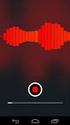 Att hämta raps-data via Internet I detta kapitel visas hur man kan hämta hem statistik från raps internetdatabas och bearbeta uppgifterna i programmet PC-Axis. 69 Figur.1 Flyttningsöverskott per LA-region
Att hämta raps-data via Internet I detta kapitel visas hur man kan hämta hem statistik från raps internetdatabas och bearbeta uppgifterna i programmet PC-Axis. 69 Figur.1 Flyttningsöverskott per LA-region
CADMUM i Göteborg AB. Version 2000 08 30 AutoCAD Mechanical 2000 PP
 SPRINGS Med kommandot Springs skapar Du fjädrar. Du hittar kommandot Springs på verktygsfältet ACAD/M Standard Parts. Steg för steg: - Ladda hem ritningen Fjäder från hemsidan Cadmum.com. - Öppna ritningen.
SPRINGS Med kommandot Springs skapar Du fjädrar. Du hittar kommandot Springs på verktygsfältet ACAD/M Standard Parts. Steg för steg: - Ladda hem ritningen Fjäder från hemsidan Cadmum.com. - Öppna ritningen.
Semester och arbetstidsförkortning
 Hantverksdata Bilanco 2011-04-01 Semester och arbetstidsförkortning Innehåll SEMESTERUPPDATERING... - 2 - ARBETSTIDSFÖRKORTNING... - 5 - www.hantverksdata.se - 1 - Semesteruppdatering Uppdateringen ska
Hantverksdata Bilanco 2011-04-01 Semester och arbetstidsförkortning Innehåll SEMESTERUPPDATERING... - 2 - ARBETSTIDSFÖRKORTNING... - 5 - www.hantverksdata.se - 1 - Semesteruppdatering Uppdateringen ska
Lagadministration. 100913 Linda Emterby
 Lagadministration För att lägga till lag ska man stå på organisationssida för en förening. Föreningen hittar man genom organisationsträdet under menyn Organisation eller genom att söka i Snabbsök efter
Lagadministration För att lägga till lag ska man stå på organisationssida för en förening. Föreningen hittar man genom organisationsträdet under menyn Organisation eller genom att söka i Snabbsök efter
DigitalBild del 1 Adobe Photoshop Elements ver 6.0
 Sidan 1 av 7 Innehåll Photoshop Elements ver 6.0... 2 Startfönster... 3 Öppna flera bilder samtidigt... 4 Öppna en egen gruppbild... 5 Gör en delförstoring (porträttbild) av varje person... 5 Spara...
Sidan 1 av 7 Innehåll Photoshop Elements ver 6.0... 2 Startfönster... 3 Öppna flera bilder samtidigt... 4 Öppna en egen gruppbild... 5 Gör en delförstoring (porträttbild) av varje person... 5 Spara...
Att använda bildhanteringsprogram, del 2
 Att använda bildhanteringsprogram, del 2 Gå till Adobe Online (M) Markeringsram - (L) Lasso - (C) Beskärning - (J) Airbrush - (S) Klonstämpel - (E) Suddgummi - (R) Oskärpa - (A) Markering av bankomponenter
Att använda bildhanteringsprogram, del 2 Gå till Adobe Online (M) Markeringsram - (L) Lasso - (C) Beskärning - (J) Airbrush - (S) Klonstämpel - (E) Suddgummi - (R) Oskärpa - (A) Markering av bankomponenter
Om Svenska bouleförbundets seriesystem
 Om Svenska bouleförbundets seriesystem Svenska bouleförbundets (SBF)seriespel är uppdelat i två typer av serier och divisioner. Förbundsserier och distriktsserier samt förbundsdivisioner och distriktsdivisioner.
Om Svenska bouleförbundets seriesystem Svenska bouleförbundets (SBF)seriespel är uppdelat i två typer av serier och divisioner. Förbundsserier och distriktsserier samt förbundsdivisioner och distriktsdivisioner.
CdsComXL. Excel-tillägg för hantering och analys av CDS-data. ComXL-020/S, 0102. Stråk 9 014.700. Stråk 7 014.680. Stråk 5 014.660. Stråk 3 014.
 Excel-tillägg för hantering och analys av CDS-data CdsComXL 100 50 0 Stråk 9 014.700 Stråk 7 014.680 014.660 014.640 Stråk 3 Stråk 5 014.620 Stråk 1 014.600 ComXL-020/S, 0102 Innehåll 1. Installation-------------------------------------------------------------------------------------------------1
Excel-tillägg för hantering och analys av CDS-data CdsComXL 100 50 0 Stråk 9 014.700 Stråk 7 014.680 014.660 014.640 Stråk 3 Stråk 5 014.620 Stråk 1 014.600 ComXL-020/S, 0102 Innehåll 1. Installation-------------------------------------------------------------------------------------------------1
Scribus fortsättning
 Scribus fortsättning Guide och uppgifter Gunnar Markinhuhta ITLyftet ~ 1 ~ Scribus forts del 1 Hantera text och objekt Text längs bana 1. Rita ut en vågig linje med Frihandspennan eller Bezier-verktyget
Scribus fortsättning Guide och uppgifter Gunnar Markinhuhta ITLyftet ~ 1 ~ Scribus forts del 1 Hantera text och objekt Text längs bana 1. Rita ut en vågig linje med Frihandspennan eller Bezier-verktyget
ClaroReadPro Kom igång med talsyntesen
 UTBILDNINGSFÖRVALTNINGEN ClaroReadPro Kom igång med talsyntesen Starta talsyntesprogrammet 1. Starta programmet genom att klicka på genvägen på skrivbordet. Du hittar också programmet i startmenyn > Alla
UTBILDNINGSFÖRVALTNINGEN ClaroReadPro Kom igång med talsyntesen Starta talsyntesprogrammet 1. Starta programmet genom att klicka på genvägen på skrivbordet. Du hittar också programmet i startmenyn > Alla
Stefan Nilsson 2007-09-22 1
 Stefan Nilsson 2007-09-22 1 Spårplan i Raily, steg-för-steg Följande är ett försök att steg för steg visa hur man gör en enkel spårplan i Raily. Spårplanen vi gör här är en enkel rundbana i H0 med en bangård,
Stefan Nilsson 2007-09-22 1 Spårplan i Raily, steg-för-steg Följande är ett försök att steg för steg visa hur man gör en enkel spårplan i Raily. Spårplanen vi gör här är en enkel rundbana i H0 med en bangård,
Användarhandledning Rapportgenerator Version: 1.1
 Användarhandledning Rapportgenerator Version: 1.1 Umefast AB 2008 www.umefast.se Innehåll 1. Rapportgenerator... 2 1.1. Syfte och avgränsningar... 2 1.2. Wizards... 2 1.3. Förutsättningar för arbete med
Användarhandledning Rapportgenerator Version: 1.1 Umefast AB 2008 www.umefast.se Innehåll 1. Rapportgenerator... 2 1.1. Syfte och avgränsningar... 2 1.2. Wizards... 2 1.3. Förutsättningar för arbete med
Kortkommandon Allmänna i Windows 7
 n Allmänna i Windows 7 F1 CTRL + C CTRL + X CTRL + V CTRL + Z CTRL + Y DELETE SKIFT + DELETE F2 CTRL + HÖGERPIL CTRL + CTRL + NEDPIL CTRL + UPPIL CTRL + SKIFT med en piltangent SKIFT med en piltangent
n Allmänna i Windows 7 F1 CTRL + C CTRL + X CTRL + V CTRL + Z CTRL + Y DELETE SKIFT + DELETE F2 CTRL + HÖGERPIL CTRL + CTRL + NEDPIL CTRL + UPPIL CTRL + SKIFT med en piltangent SKIFT med en piltangent
Lära känna skrivbordet
 Är det första gången du använder Windows 7? Den här versionen har mycket gemensamt med tidigare versioner av Windows, men du kan behöva hjälp med att få upp farten. Den här guiden innehåller praktisk information
Är det första gången du använder Windows 7? Den här versionen har mycket gemensamt med tidigare versioner av Windows, men du kan behöva hjälp med att få upp farten. Den här guiden innehåller praktisk information
Användarmanual Jobb i Stan. CV-Handboken. Registrering, jobbsökning mm. Copyright Aditro. All rights reserved.
 Användarmanual Jobb i Stan CV-Handboken Registrering, jobbsökning mm. Innehållsförteckning: 2 Registrering 5-16 2.1 Skapa ett konto 5-6 2.2 Skapa ett CV 6 2.2.1 CV-profil (steg 1) 7-8 2.2.2 Arbetslivserfarenhet
Användarmanual Jobb i Stan CV-Handboken Registrering, jobbsökning mm. Innehållsförteckning: 2 Registrering 5-16 2.1 Skapa ett konto 5-6 2.2 Skapa ett CV 6 2.2.1 CV-profil (steg 1) 7-8 2.2.2 Arbetslivserfarenhet
Elmia Mässkatalog för PocketPC
 Elmia Mässkatalog för PocketPC Version 1.1 Licensinformation... 2 Systemkrav... 2 Installation... 2 Kom igång... 3 Utställare A-Ö... 4 Sök utställare... 5 Sök Produkt... 6 Företagsinformation... 7 Mina
Elmia Mässkatalog för PocketPC Version 1.1 Licensinformation... 2 Systemkrav... 2 Installation... 2 Kom igång... 3 Utställare A-Ö... 4 Sök utställare... 5 Sök Produkt... 6 Företagsinformation... 7 Mina
DIO Webb, en kort manual. Version 2.0 2013-06-24
 DIO Webb, en kort manual 2013-06-24 Innehåll 1. Skapa nytt meddelande a. Välja mottagare b. Förklaring av de olika fälten c. Kartans funktion 2. Vidarebefordra inkommet meddelande 3. Uppdatera/avsluta
DIO Webb, en kort manual 2013-06-24 Innehåll 1. Skapa nytt meddelande a. Välja mottagare b. Förklaring av de olika fälten c. Kartans funktion 2. Vidarebefordra inkommet meddelande 3. Uppdatera/avsluta
SÅindex 5 i Microsoft Excel 2010
 Installera/uppdatera/aktivera SÅindex 5 i Microsoft Excel 2010 Översikt SÅindex 5 är ett tillägg till Microsoft Excel. I SÅindex 5 finns en särskild fil som är en tilläggsfil (en addin). Filen heter Sindex5.xlam.
Installera/uppdatera/aktivera SÅindex 5 i Microsoft Excel 2010 Översikt SÅindex 5 är ett tillägg till Microsoft Excel. I SÅindex 5 finns en särskild fil som är en tilläggsfil (en addin). Filen heter Sindex5.xlam.
Handledning. Biträdessidan. Handledning till Biträdessidan, 2013 version 1.0 : 2016-06-09
 Handledning Biträdessidan Handledning till Biträdessidan, 2013 version 1.0 : 2016-06-09 Innehåll 1 Inledning... 3 2 Logga in/ut på biträdessidan... 4 2.1 Logga in på biträdessidan... 4 2.2 Logga ut från
Handledning Biträdessidan Handledning till Biträdessidan, 2013 version 1.0 : 2016-06-09 Innehåll 1 Inledning... 3 2 Logga in/ut på biträdessidan... 4 2.1 Logga in på biträdessidan... 4 2.2 Logga ut från
Så fort du registerat något i Mobile sparas detta i databasen på servern. Du behöver inte tänka på att spara, överföra eller synkronisera.
 Näsgård MOBILE Generellt Denna manual beskriver registrering av fältuppgifter. Näsgård Mobile Mark kan användas separat eller tillsammans med Näsgård Mobile TID. Har du tillgång till både Mark och TID
Näsgård MOBILE Generellt Denna manual beskriver registrering av fältuppgifter. Näsgård Mobile Mark kan användas separat eller tillsammans med Näsgård Mobile TID. Har du tillgång till både Mark och TID
Användarmanual konsult
 Användarmanual konsult Innehållsförteckning 1. Registrera konto 2. Logga in 3. Fylla i kontouppgifter och prenumerationstyp 4. Byta lösenord 5. Inaktivera konto 6. Radera konto 7. Skapa profil 8. Editera
Användarmanual konsult Innehållsförteckning 1. Registrera konto 2. Logga in 3. Fylla i kontouppgifter och prenumerationstyp 4. Byta lösenord 5. Inaktivera konto 6. Radera konto 7. Skapa profil 8. Editera
Här kan du välja befintligt upplägg eller skapa ett nytt. Klicka på edit uppe till höger för att redigera och/eller skapat nytt.
 Start-skärmen Här kan du välja befintligt upplägg eller skapa ett nytt. Klicka på edit uppe till höger för att redigera och/eller skapat nytt. Det grå kugghjulet indikerar att du är i redigeringsläge och
Start-skärmen Här kan du välja befintligt upplägg eller skapa ett nytt. Klicka på edit uppe till höger för att redigera och/eller skapat nytt. Det grå kugghjulet indikerar att du är i redigeringsläge och
Användarmanual. 1.0 Login
 Användarmanual 1.0 Login 1. 2. Inlogning sker på via fälten till höger på webbuilders startsida. Se markering 1. Ditt användarnamn och lösenord får du via e-mai när du registrerar dig. Om du tappat bort
Användarmanual 1.0 Login 1. 2. Inlogning sker på via fälten till höger på webbuilders startsida. Se markering 1. Ditt användarnamn och lösenord får du via e-mai när du registrerar dig. Om du tappat bort
Rapportmallen är uppbyggd med omslag, titelsida, sidor för förord, sammanfattning och innehåll, samt en sida där du ska börja skriva din text.
 Att använda Energiforsks rapportmall Rapportmallen är uppbyggd med omslag, titelsida, sidor för förord, sammanfattning och innehåll, samt en sida där du ska börja skriva din text. Titelsida På omslags-
Att använda Energiforsks rapportmall Rapportmallen är uppbyggd med omslag, titelsida, sidor för förord, sammanfattning och innehåll, samt en sida där du ska börja skriva din text. Titelsida På omslags-
Börja med en PowerPoint-presentation...2. Bild 1: Rubrikbild...2. Bild 2: Punktlista...3. Bild 3: Clipart...4. Rita figurer...6. Bakgrund...
 RIGMOR SANDER POWERPOINT START Sid 1 (11) Börja med en PowerPoint-presentation...2 Bild 1: Rubrikbild...2 Bild 2: Punktlista...3 Bild 3: Clipart...4 Rita figurer...6 Bakgrund...7 Sortera bilder...8 Bildspel...9
RIGMOR SANDER POWERPOINT START Sid 1 (11) Börja med en PowerPoint-presentation...2 Bild 1: Rubrikbild...2 Bild 2: Punktlista...3 Bild 3: Clipart...4 Rita figurer...6 Bakgrund...7 Sortera bilder...8 Bildspel...9
Inledning. Att bli medlem
 - Inledning Nedan följer en instruktion om hur man blir medlem på Vreta-Ytternäs hemsida och sedan en instruktion om hur man loggar in. Innan man kan logga in måste man registrera sig som medlem. Anledningen
- Inledning Nedan följer en instruktion om hur man blir medlem på Vreta-Ytternäs hemsida och sedan en instruktion om hur man loggar in. Innan man kan logga in måste man registrera sig som medlem. Anledningen
